在“人事信息数据表”表格的制作基本完成后,还需要对该表格进行一些美化操作。具体操作步骤如下:
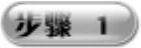 设置表格的边框。在“人事数据表”工作表中选中A1:N32单元格区域,按下〈Ctrl+L〉组合键或从右键菜单中选择“设置单元格格式”选项,打开“设置单元格格式”对话框,选择“边框”选项卡,再单击“外边框”和“内部”按钮,如图4-42所示。
设置表格的边框。在“人事数据表”工作表中选中A1:N32单元格区域,按下〈Ctrl+L〉组合键或从右键菜单中选择“设置单元格格式”选项,打开“设置单元格格式”对话框,选择“边框”选项卡,再单击“外边框”和“内部”按钮,如图4-42所示。
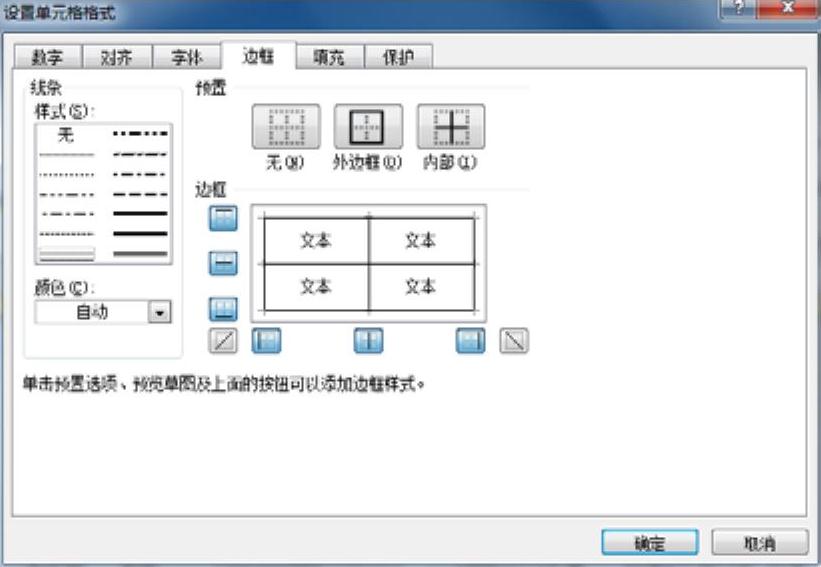
图4-42 “设置单元格格式”对话框
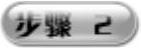 单击“确定”按钮,即可在表格中应用相应的设置,如图4-43所示。
单击“确定”按钮,即可在表格中应用相应的设置,如图4-43所示。
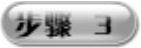 调整表格的行高与列宽。在“人事数据表”工作表中移动光标至两列之间,当光标变成“
调整表格的行高与列宽。在“人事数据表”工作表中移动光标至两列之间,当光标变成“ ”形状时拖动鼠标至合适位置,即可调整列宽;移动光标到两行之间,当光标变成“
”形状时拖动鼠标至合适位置,即可调整列宽;移动光标到两行之间,当光标变成“ ”形状时向下拖动鼠标至合适位置,即可调整行高,如图4-44所示。
”形状时向下拖动鼠标至合适位置,即可调整行高,如图4-44所示。
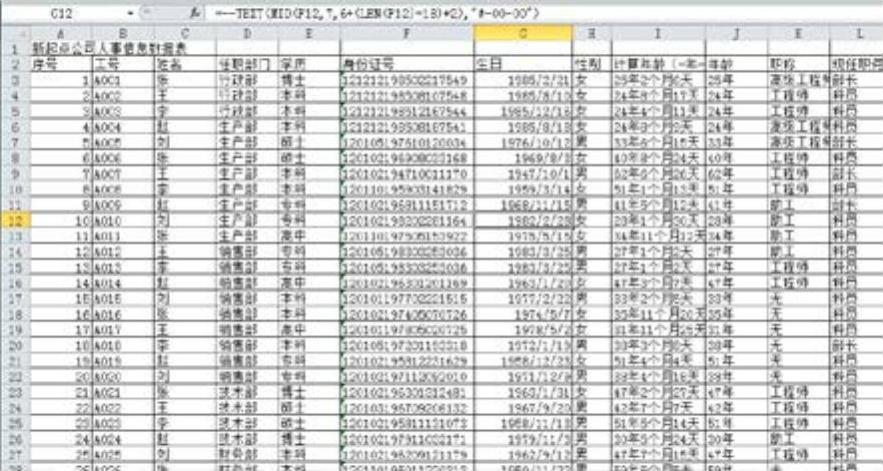
图4-43 应用表格样式的显示效果
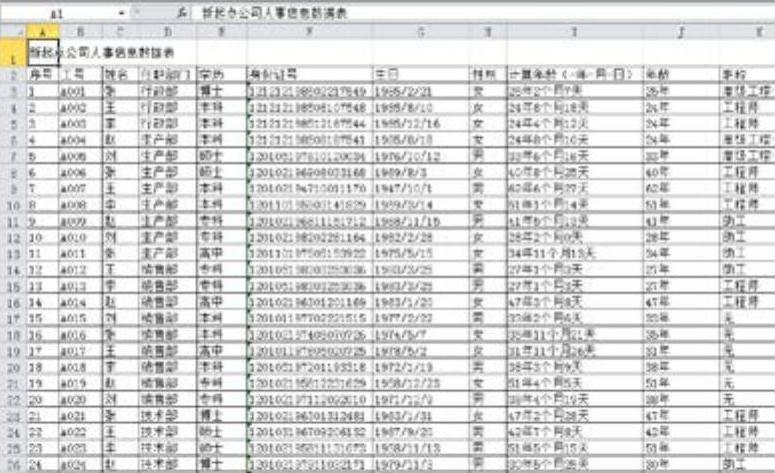
图4-44 调整表格的行高与列宽(www.daowen.com)
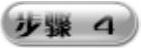 设置表格标题的字体和字号。在“人事数据表”工作表中选择A1单元格,选择“开始”选项卡,在“字体”工具栏中将该单元格的字体设置为“华文新魏”,字号设置为“20”,如图4-45所示。
设置表格标题的字体和字号。在“人事数据表”工作表中选择A1单元格,选择“开始”选项卡,在“字体”工具栏中将该单元格的字体设置为“华文新魏”,字号设置为“20”,如图4-45所示。
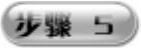 合并单元格。在“人事数据”工作表中选中A1:N1单元格区域,选择“开始”选项卡,在“对齐方式”工具栏中单击“
合并单元格。在“人事数据”工作表中选中A1:N1单元格区域,选择“开始”选项卡,在“对齐方式”工具栏中单击“ ”按钮,从弹出的菜单中选择“合并单元格”选项,即可将A1:N1单元格区域合并成一个单元格。参照相同方式,对表格中的其他单元格区域进行合并,如图4-46所示。
”按钮,从弹出的菜单中选择“合并单元格”选项,即可将A1:N1单元格区域合并成一个单元格。参照相同方式,对表格中的其他单元格区域进行合并,如图4-46所示。
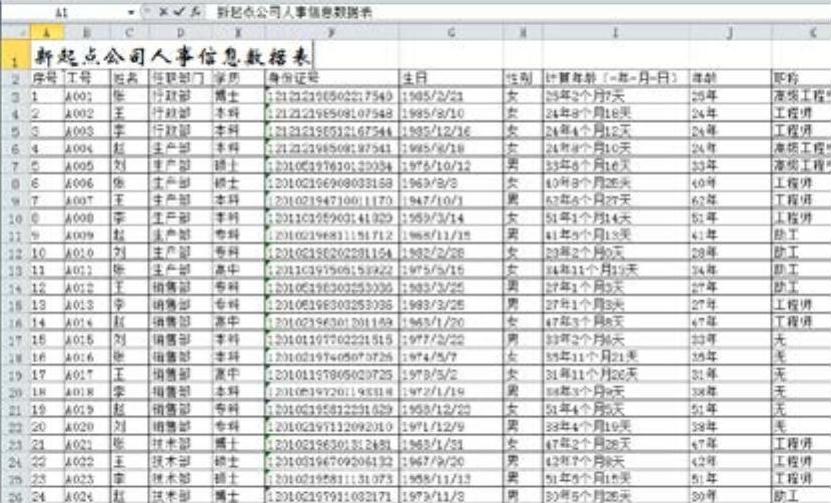
图4-45 设置表格标题的字体和字号
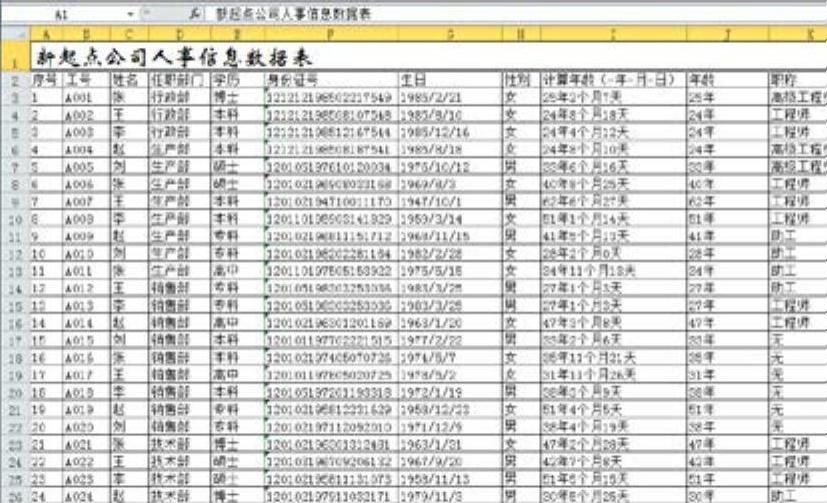
图4-46 合并单元格
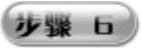 设置文本的对齐方式。在“人事数据表”工作表中选中A1:N1单元格区域,选择“开始”选项卡,在“对齐方式”工具栏中单击“居中”按钮,即可将文本以居中的方式显示,如图4-47所示。至此,就完成了“人事数据表”的美化操作。
设置文本的对齐方式。在“人事数据表”工作表中选中A1:N1单元格区域,选择“开始”选项卡,在“对齐方式”工具栏中单击“居中”按钮,即可将文本以居中的方式显示,如图4-47所示。至此,就完成了“人事数据表”的美化操作。

图4-47 设置文本对齐方式
免责声明:以上内容源自网络,版权归原作者所有,如有侵犯您的原创版权请告知,我们将尽快删除相关内容。





